
So löschen Sie Ihr WeChat-Konto auf dem iPhone: Eine vollständige Schritt-für-Schritt-Anleitung

Wenn Sie WeChat endgültig verlassen, zu einer anderen Messaging-Plattform wechseln oder einfach Ihre Privatsphäre schützen möchten, ist es wichtig zu wissen, wie Sie Ihr WeChat-Konto auf dem iPhone löschen. Beachten Sie jedoch, dass das Löschen eines WeChat-Kontos endgültig ist. Sobald das Konto entfernt wurde, sind alle Chats, Dateien, Kontakte und Moments-Beiträge unwiederbringlich gelöscht. Sichern Sie daher unbedingt Ihre Daten, bevor Sie den Löschantrag stellen.
Um Ihnen ein sicheres Vorgehen zu ermöglichen, führt Sie dieser Leitfaden durch die einzelnen Schritte: Wie Sie Ihre WeChat-Daten sichern, wie Sie Ihr WeChat-Konto auf dem iPhone löschen, wie Sie Ihr Konto vorübergehend einfrieren und wie Sie WeChat-Daten dauerhaft von Ihrem Gerät löschen, um Ihre Privatsphäre zu schützen.
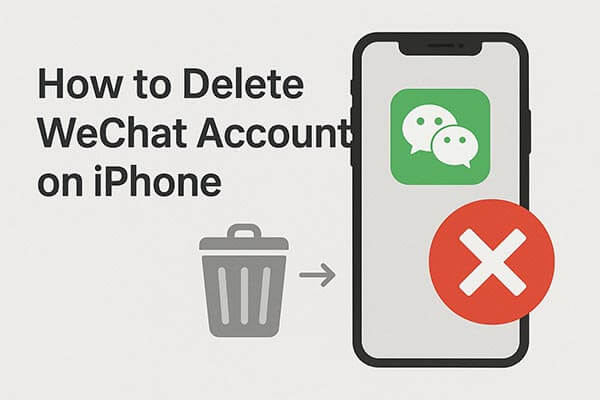
Bevor Sie Ihr WeChat-Konto löschen, ist es unerlässlich, Ihre wichtigen Daten zu sichern. Sobald WeChat die Löschung bestätigt, werden alle mit dem Konto verknüpften Daten – Nachrichten, Fotos, Videos, übertragene Dateien und der Verlauf Ihrer Momente – endgültig entfernt.
So sichern Sie Ihre WeChat-Daten auf dem iPhone :
Schritt 1. Öffnen Sie auf Ihrem PC einen Webbrowser und gehen Sie zu wechat.com , um die WeChat-Client-App herunterzuladen.
Schritt 2. Installieren und starten Sie den WeChat-Client auf Ihrem Computer. Scannen Sie anschließend mit der WeChat-App auf Ihrem iPhone den QR-Code, um sich anzumelden.
Schritt 3. Klicken Sie im WeChat-Client auf Ihrem PC auf die Schaltfläche „Menü“ in der unteren linken Ecke, wählen Sie „Sichern und Wiederherstellen“ und anschließend „Auf PC sichern“.

Schritt 4. Bestätigen Sie die Aktion im Pop-up-Fenster. Wählen Sie anschließend den Chatverlauf aus, den Sie sichern möchten, und klicken Sie auf „OK“, um den Sicherungsvorgang zu starten.
WeChat ermöglicht es Nutzern, ihr Konto dauerhaft zu löschen. Dafür müssen jedoch bestimmte Bedingungen erfüllt sein, wie beispielsweise keine ausstehenden Zahlungen, keine Verstöße gegen die Nutzungsbedingungen und keine nicht verknüpften Dienste. In diesem Abschnitt erfahren Sie Schritt für Schritt, wie Sie die Löschung auf Ihrem iPhone durchführen. Der gesamte Vorgang kann direkt in der WeChat-App erledigt werden – ein Computer ist nicht erforderlich.
Wie lösche ich ein WeChat-Konto auf meinem iPhone? Hier die Schritte:
Schritt 1. Öffnen Sie die WeChat-App auf Ihrem iPhone. Tippen Sie unten auf „Ich“ und gehen Sie dann zu „Einstellungen“ > „Kontosicherheit“.
Schritt 2. Scrollen Sie nach unten und tippen Sie, um das „WeChat-Sicherheitszentrum“ für Kontosicherheitsprobleme aufzurufen.
Schritt 3. Tippen Sie auf der Seite des WeChat-Sicherheitscenters auf „Kontolöschung“.
Schritt 4. Sie werden aufgefordert, die Verifizierungsdetails zu überprüfen, bevor Sie mit der Kontolöschung fortfahren können. Lesen Sie diese sorgfältig durch und tippen Sie dann auf „Löschung anfordern“.
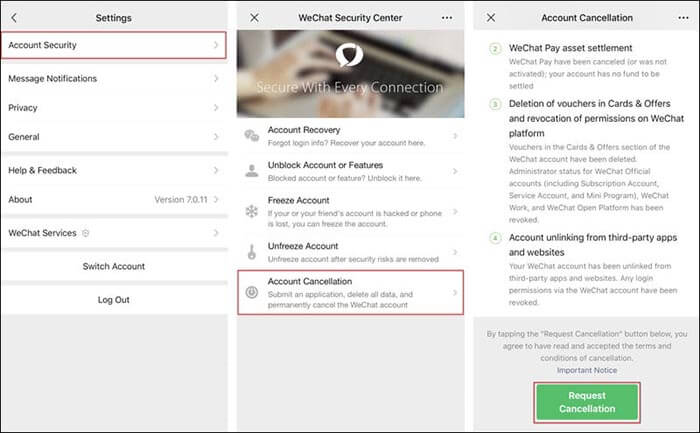
Schritt 5. Tippen Sie auf „Weiter“ und klicken Sie dann auf „Zustimmen und Stornierung bestätigen“.
Sobald Ihre Löschungsanfrage erfolgreich abgeschickt wurde, werden Sie automatisch abgemeldet. Wenn Sie die Löschung rückgängig machen möchten, können Sie sich innerhalb von 60 Tagen nach Absenden der Anfrage wieder in Ihr WeChat-Konto einloggen. Nach Ablauf dieser Frist werden Ihr Konto und alle zugehörigen Daten endgültig gelöscht und können nicht wiederhergestellt werden.
Wenn Ihnen das Löschen Ihres WeChat-Kontos zu endgültig erscheint, können Sie es vorübergehend deaktivieren, auch bekannt als „einfrieren“. So frieren Sie Ihr WeChat-Konto ein:
Schritt 1. Öffne die WeChat-App und tippe auf „Ich“.
Schritt 2. Gehen Sie als Nächstes zu „Einstellungen“ und wählen Sie dann „Kontosicherheit“.
Schritt 3. Tippen Sie auf „WeChat Sicherheitszentrum“ und anschließend auf „Konto einfrieren“.
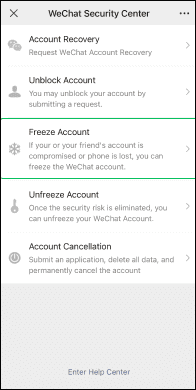
Schritt 4. Bestätigen Sie durch Tippen auf „Einfrieren starten“.
Sobald Ihr Konto gesperrt ist, kann sich niemand mehr einloggen. Durch das Sperren Ihres WeChat-Kontos werden weder Ihre Profilinformationen noch Ihre Nachrichten gelöscht, und Sie sind weiterhin für Ihre Freunde in der App sichtbar.
Um Ihr WeChat-Konto zu entsperren, gehen Sie einfach zu „WeChat-Sicherheitszentrum“ > „Konto entsperren“, tippen Sie auf „Entsperren“ und folgen Sie den Anweisungen auf dem Bildschirm.
Selbst wenn Sie Ihr WeChat-Konto löschen, können sensible private Daten wie zwischengespeicherte Dateien, Miniaturansichten, Chatverlaufsfragmente und Sprachdateien auf Ihrem iPhone verbleiben. Eine einfache Deinstallation der App löscht diese Dateien nicht vollständig. Um diese Spuren Ihrer Privatsphäre restlos zu entfernen, können Sie ein professionelles Tool zum Löschen mobiler Daten verwenden, beispielsweise Coolmuster iOS Eraser .
Es bietet mehrere Stufen von Tiefenlöschmodi, um sicherzustellen, dass alle WeChat-Restdaten endgültig und unwiederbringlich gelöscht werden. Dadurch eignet es sich ideal, wenn Sie Ihr Handy wechseln oder ein altes Gerät verkaufen möchten.
Highlights von Coolmuster iOS Eraser :
Hier erfahren Sie, wie Sie mit iOS Eraser WeChat-Daten auf Ihrem iPhone löschen:
01 Verbinden Sie Ihr iDevice mit einem USB-Kabel mit Ihrem Computer. Die Software erkennt Ihr Gerät automatisch, und die Hauptoberfläche wird angezeigt, bereit zum Löschen der Daten.

02 Klicken Sie auf die Schaltfläche „Löschen“, wählen Sie Ihre bevorzugte Sicherheitsstufe (Niedrig, Mittel oder Hoch) und bestätigen Sie mit einem Klick auf „OK“.

03 Geben Sie bei Aufforderung „Löschen“ ein, um zu bestätigen, und klicken Sie dann erneut auf „Löschen“. Es erscheint eine letzte Bestätigung; klicken Sie auf „OK“, um den endgültigen Löschvorgang zu starten.

04 Sobald der Vorgang abgeschlossen ist, werden alle Daten auf Ihrem Gerät endgültig und unwiederbringlich gelöscht. Sie können Ihr iDevice nun als neues Gerät einrichten.

Video-Tutorial:
Frage 1: Wie lange dauert es, ein WeChat-Konto zu löschen?
Wenn Sie Ihr WeChat-Konto über die Option „Kontolöschung“ in den WeChat-Einstellungen löschen, kann es bis zu 60 Tage dauern, bis das Konto vollständig gelöscht ist.
Frage 2: Kann ein gelöschtes WeChat-Konto wiederhergestellt werden?
Nein. Sobald WeChat den Löschvorgang abgeschlossen hat, kann das Konto nicht wiederhergestellt werden und alle Daten werden endgültig gelöscht. Daher wird dringend empfohlen, vor dem Löschen ein Backup zu erstellen.
Frage 3: Woran erkennt man, ob einen jemand auf WeChat gelöscht hat?
Besuche das Profil deines Freundes und sieh dir seine Momente an. Wenn du keine seiner Beiträge sehen kannst (und auch kein Hinweis wie „Nur Momente der letzten 3 Tage, 30 Tage oder 6 Monate sichtbar“ angezeigt wird), hat er dich möglicherweise aus seinen WeChat-Kontakten entfernt. Ein weiteres Anzeichen ist, wenn du ihm keine Nachricht senden kannst – das könnte ebenfalls bedeuten, dass er dich aus seinen WeChat-Kontakten gelöscht hat.
Das Löschen eines WeChat-Kontos ist unwiderruflich. Sichern Sie daher unbedingt Ihren Chatverlauf und wichtige Dateien, bevor Sie fortfahren. Wenn Sie Ihr Konto nur vorübergehend deaktivieren möchten, ist das Einfrieren die sicherere Option. Um Ihre Privatsphäre zu schützen und alle verbleibenden WeChat-Daten endgültig zu löschen, ist Coolmuster iOS Eraser ein effektives, umfassendes und professionelles Tool, das sich besonders vor dem Verkauf oder der Weitergabe Ihres Telefons eignet.
Verwandte Artikel:
Wie lösche ich WeChat-Fotos ganz einfach vom iPhone? (3 Wege)
Eine vollständige Anleitung zur Wiederherstellung gelöschter WeChat-Nachrichten auf dem iPhone
[Vollständige Anleitung] Wie übertrage ich WeChat-Fotos vom iPhone auf den Computer?
Wie kann man gelöschte WeChat-Fotos vom iPhone mit/ohne Backup wiederherstellen?

 Soziale Apps
Soziale Apps
 So löschen Sie Ihr WeChat-Konto auf dem iPhone: Eine vollständige Schritt-für-Schritt-Anleitung
So löschen Sie Ihr WeChat-Konto auf dem iPhone: Eine vollständige Schritt-für-Schritt-Anleitung





